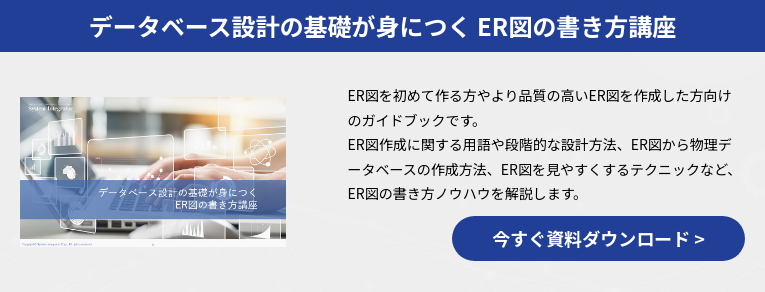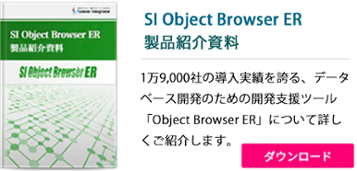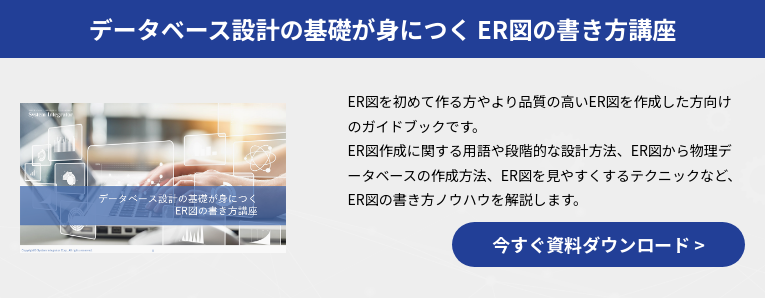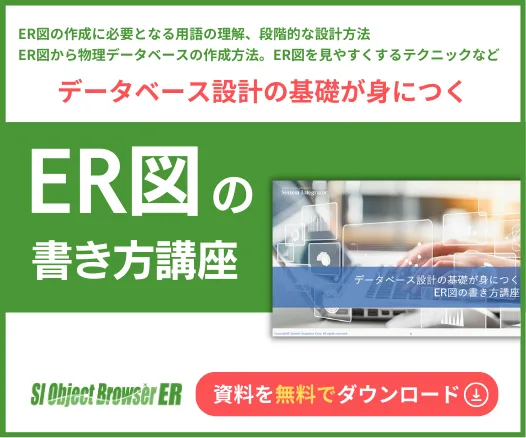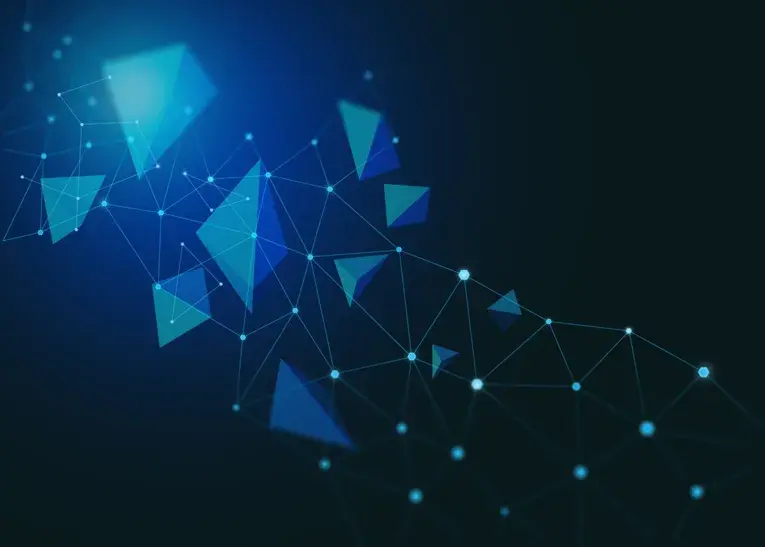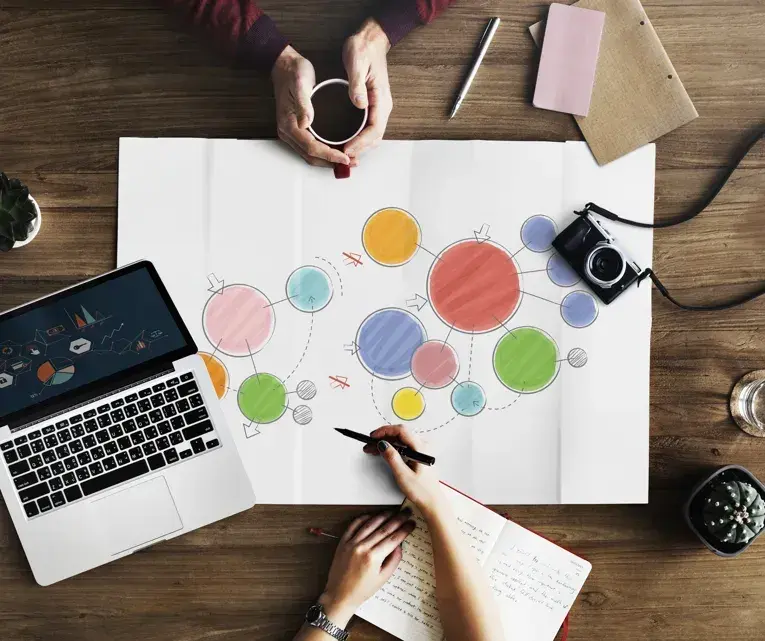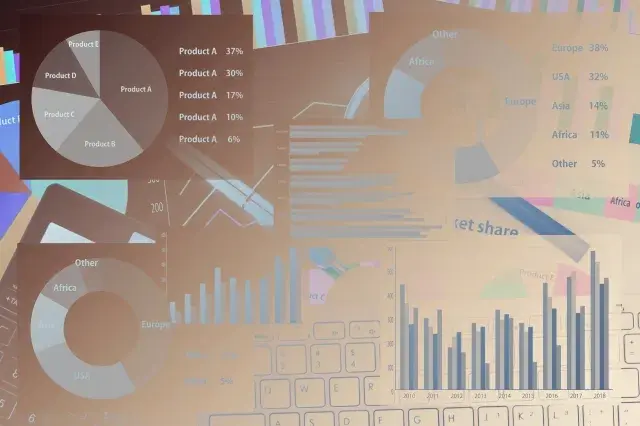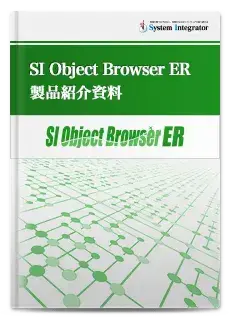頑張れば頑張るほど見づらいモデルに・・・
こんにちは、皆さん頑張って設計していますか?バリバリ設計していくとその頑張りに応じてモデル上のエンティティが増えていき、気が付けば箱と線だらけ。ER図のメリットにはテーブル間の関連性の可視化がありますが、これではかえって見づらくなってしまいます。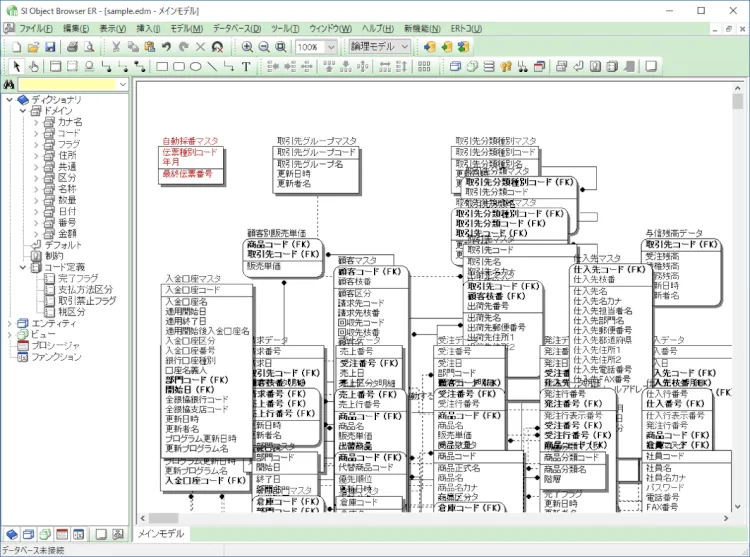
表示レベルを切り替えよう
細かい話はサブモデルにまかせて、メインモデルはとにかく見やすさを追求しましょう。余計な情報はそぎ落とし、エンティティ間の関連性(リレーションシップ)だけに焦点を合わせてみます。
メニューバー「表示」→「表示レベル」→「エンティティレベル」を選択。
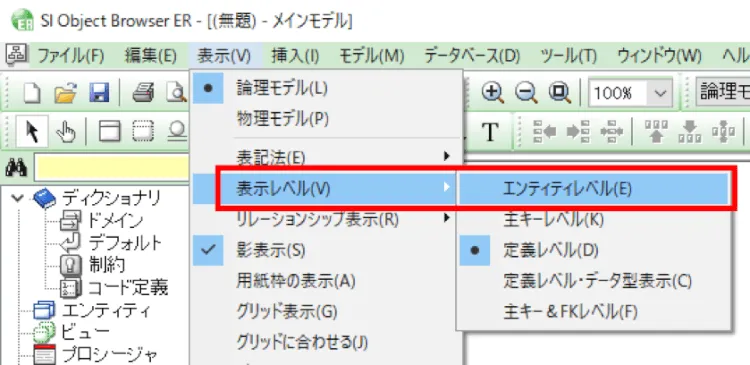
こんなにすっきり。エンティティとリレーションシップのみの、簡潔なER図の完成です。
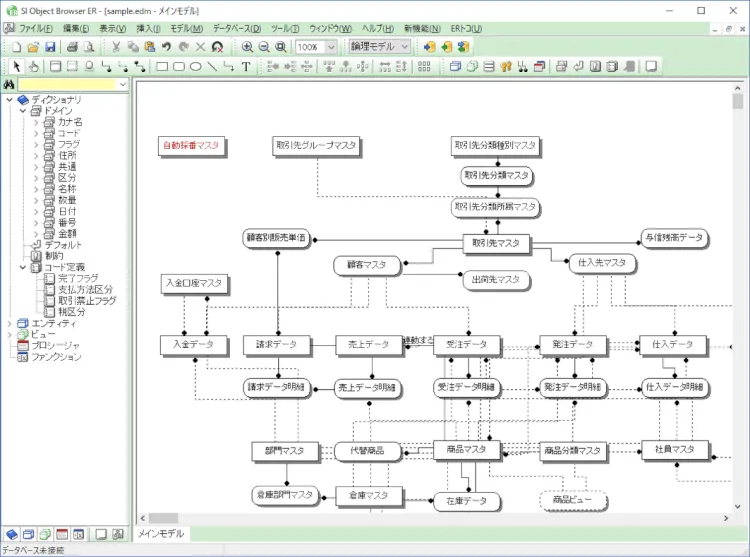
「ちょっとやりすぎじゃない??」と思った方、ご安心ください。もうちょっと情報を追加する
表示形式があります。同じメニューから「主キーレベル」を選択してみましょう。
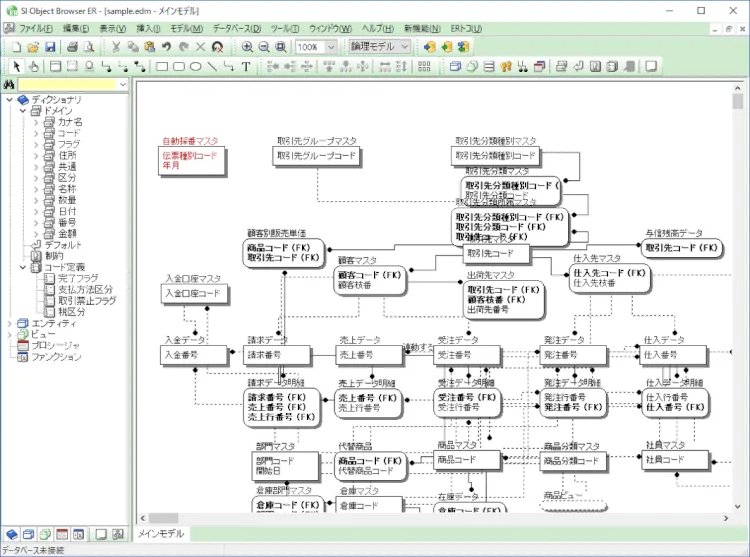
エンティティと、リレーションシップを構成する主キーカラムが表示されました。「どのカラムで関連付けられているか」をメインモデルで確認したい方はこれもおすすめです。
逆の発想もアリ!?
すっきりしたメインモデルを目指してここまで来ましたが、「いやいや俺はメインモデルで全部済ませたいんだよ」なんて、エンティティエディタすら開きたくないものぐさな方もいるかもしれませんね。そんな方は「定義レベル・データ型表示」を選んでみましょう。
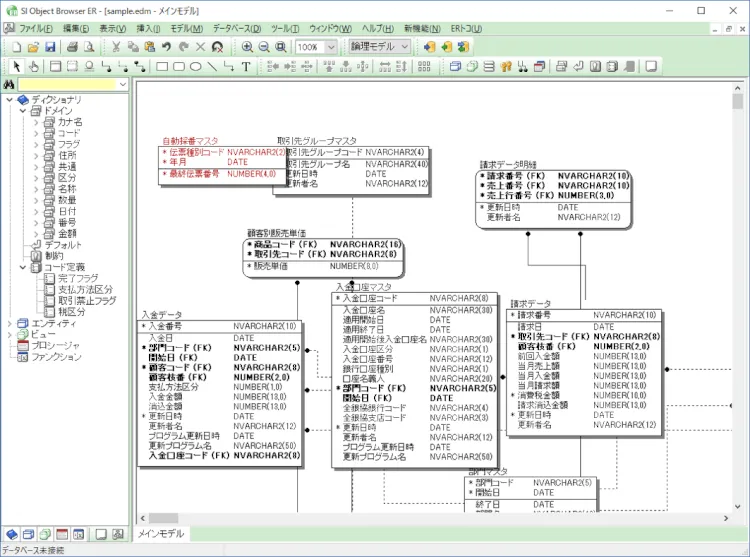
メインモデル上でデータ型まで確認できるようになりました。この場合、情報量が増えますのでエンティティのサイズが大きくなります。せっかくの情報が見えなくならないように、配置には注意していきましょう。
まとめ
表示レベルを段階ごとにご紹介しましたが、どうでしたか。私はエンティティレベル派ですが、見やすいと感じる情報量は人によって違うものです。それぞれの「見やすさ」に合わせて、変更してみてください。
- カテゴリ:
- キーワード: